Cum să conectați AirPod-urile la Nintendo Switch
Publicat: 2023-03-02După ceea ce pare a fi o vârstă întreagă, Nintendo a adăugat în sfârșit audio Bluetooth la consolele sale de jocuri video Nintendo Switch. Acest lucru este valabil pentru toate modelele, inclusiv pentru lansarea Switch, revizuirea hardware „Mariko”, switch-ul OLED și Switch Lite.
Dacă dețineți Apple AirPods, le puteți utiliza cu ușurință cu Switch pentru a obține efectul complet al coloanei sonore și al efectelor jocului. Să vedem cum să vă conectați AirPod-urile strălucitoare la Switch.

În primul rând, actualizați comutatorul
Deoarece Nintendo a adăugat suport pentru dispozitive audio Bluetooth ca o funcție la ani de la lansarea consolei Switch, nu veți putea folosi caracteristica deloc decât dacă vă actualizați firmware-ul.
Actualizarea originală cu această caracteristică a fost lansată în septembrie 2021, dar orice actualizare ulterioară o va avea. Cel mai bine este să vă asigurați că aveți cea mai recentă actualizare de firmware într-un fel sau altul, deoarece caracteristica audio Bluetooth a fost puțin defectuoasă la început. Nintendo a modificat, de asemenea, procesul de conectare în versiunile ulterioare de firmware pentru a face ca sunetul wireless să funcționeze mai bine.
Există două moduri de a vă actualiza firmware-ul Switch. Cel mai simplu este să o faci pe internet. Cu comutatorul conectat la internet, din meniul HOME , accesați Setări sistem (pictograma roată) > Sistem > Actualizare sistem .
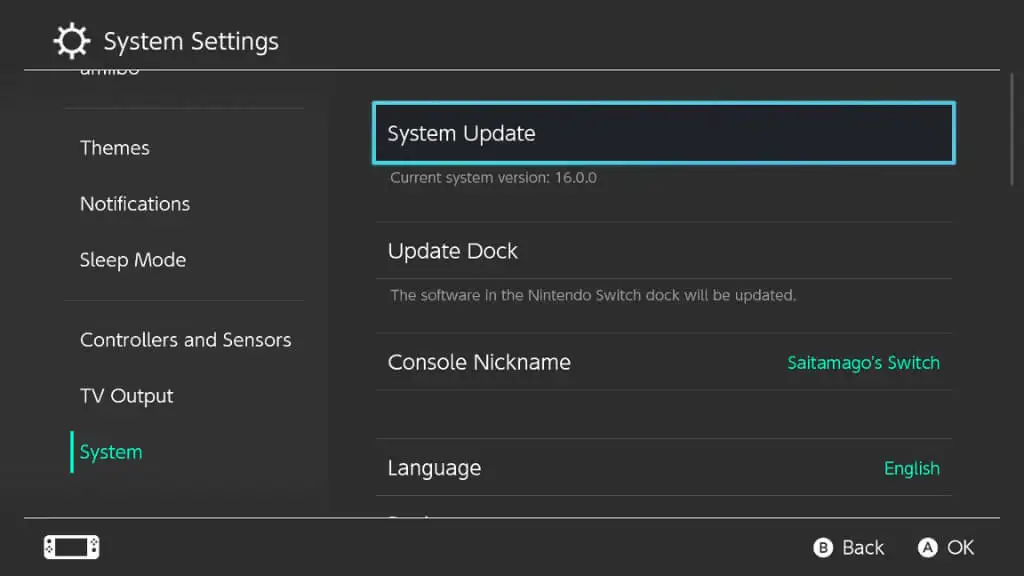
Switch-ul dvs. va verifica dacă există o nouă actualizare și, dacă una este disponibilă, vă va oferi opțiunea de actualizare.
Cealaltă modalitate de a vă actualiza firmware-ul Switch este să introduceți un joc care a fost lansat suficient de mult după actualizarea audio Bluetooth pentru a include funcția. Cu toate acestea, nu există nicio garanție că oricare dintre jocurile dvs. recente are actualizarea adecvată, așa că cel mai bine este să utilizați metoda de actualizare pe internet, dacă este posibil.
Limitările Switch Bluetooth Audio
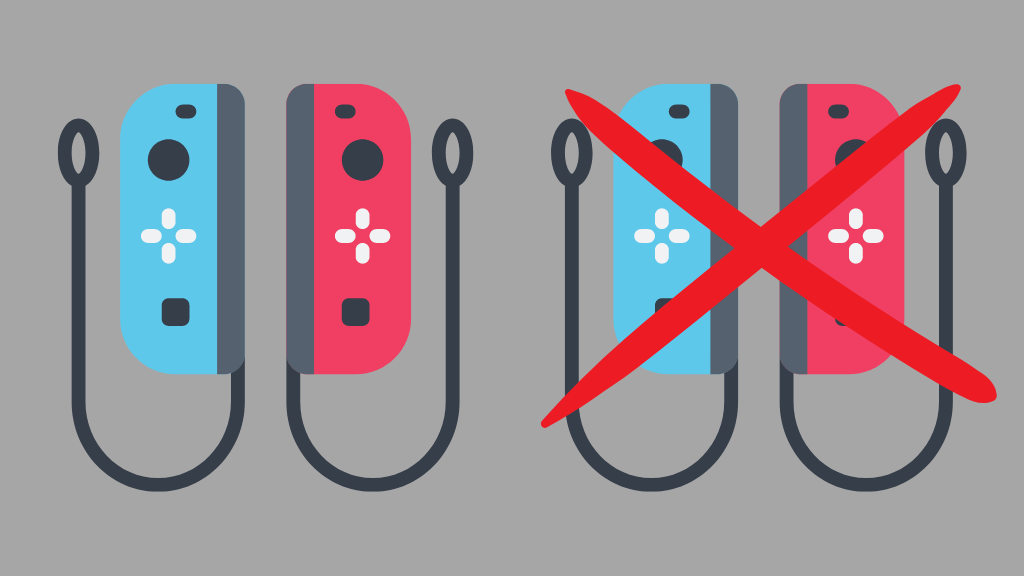
Deși este minunat să ai în sfârșit suport audio Bluetooth pe Switch, nu este un upgrade gratuit. În timp ce utilizați funcția, trebuie să sacrificați câteva lucruri. În primul rând, și poate cel mai evident, puteți conecta doar un set de căști odată. În al doilea rând, sunteți limitat la doar două controlere fără fir în timp ce utilizați audio Bluetooth.
Asta înseamnă două controlere Pro sau o singură pereche de Joy-Con-uri, deoarece acestea contează ca două controlere pentru scopuri wireless.
Spre deosebire de Xbox Microsoft și Sony PlayStation, încă nu există suport nativ pentru microfoanele cu căști pe Switch, care se extinde la microfoanele Bluetooth. Dacă doriți chat vocal în jocurile multiplayer, va trebui să utilizați aplicația pentru smartphone-ul Nintendo și trebuie să fiți abonat Nintendo Switch Online.
Comunicarea locală, pe care Switch-ul o folosește pentru a găsi și conecta la alte Switch-uri locale pentru multiplayer, este, de asemenea, dezactivată în timp ce Bluetooth Audio este activ. Deci, dacă vrei să te joci cu prietenii în aceeași cameră cu tine, va trebui să găsești o altă soluție.
Cum să puneți (orice) Airpod-uri în modul de împerechere
Există trei modele diferite de AirPod:
- AirPods – generația 1, a 2-a sau a 3-a
- AirPods Pro – prima sau a doua generație
- AirPods Max
Până când veți citi acest lucru, s-ar putea să existe mai multe generații sau mai multe modele de AirPods, dar nu ne așteptăm ca procesul de bază de împerechere a dispozitivelor să se schimbe prea mult.
Cu AirPods sau AirPods Pro:
- Cu AirPod-urile în carcasa de încărcare, deschideți carcasa .
- Apăsați și mențineți apăsat butonul de asociere de pe spatele carcasei AirPods până când vedeți lumina de stare albă intermitent .
Cu AirPods Max apăsați și mențineți apăsat butonul de control al zgomotului (butonul alungit de pe partea din față a căștii drepte) până când vedeți butonul de stare pulsul alb. Dacă întâmpinați probleme cu acest lucru, puneți AirPods Max înapoi în carcasă, apoi scoateți-l din nou. Am descoperit că acest lucru rezolvă de obicei problemele de asociere.
Acum că AirPod-urile dvs. sunt gata să se asocieze la Switch, vom discuta în continuare cum să conectați dispozitivele.
Conectați AirPod-urile cu comutatorul dvs
Procesul de prima împerechere este destul de simplu. După ce ați pus AirPod-urile în modul de asociere, faceți următoarele pe Switch:
- Din meniul HOME , deschide Setări sistem .
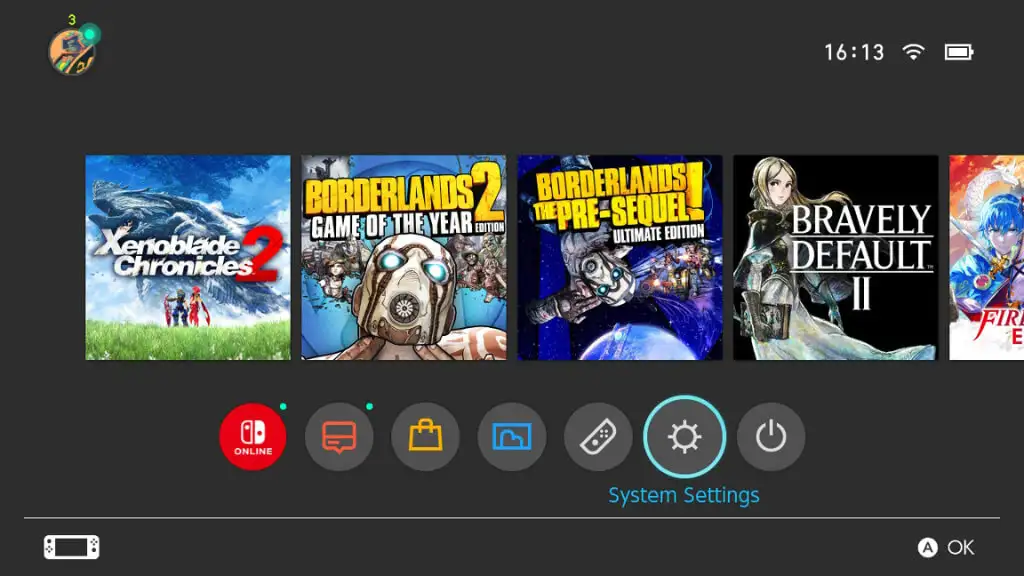
- Derulați în jos până când vedeți Bluetooth Audio .
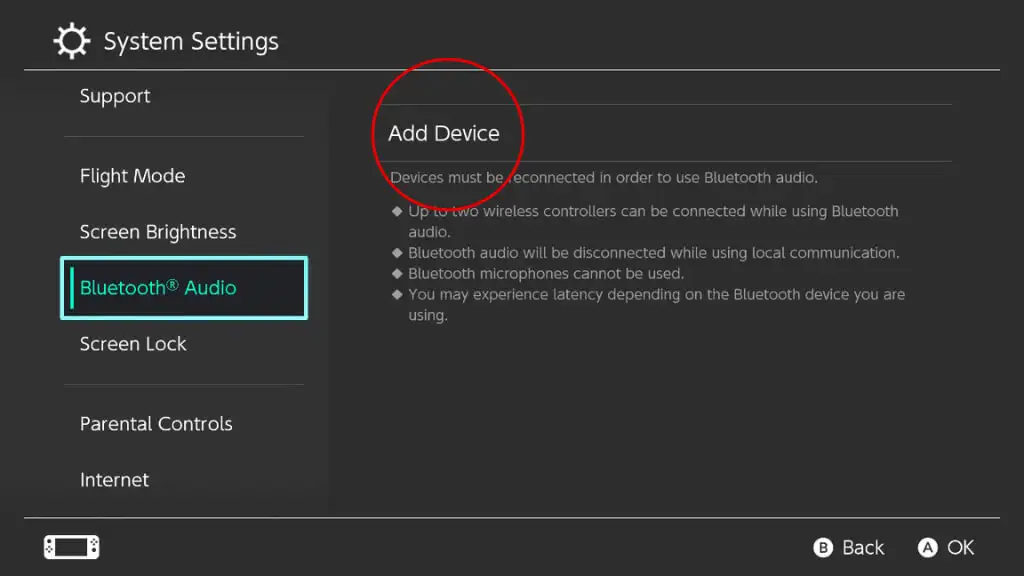
- Selectați Adăugați dispozitiv
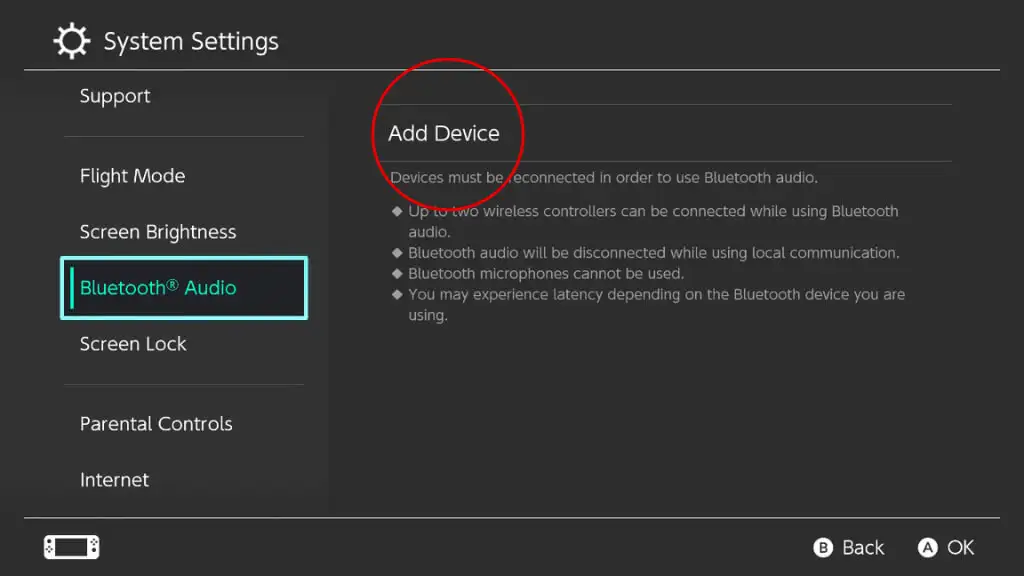
- Așteptați câteva secunde până când vedeți că AirPod-urile dvs. apar în listă.
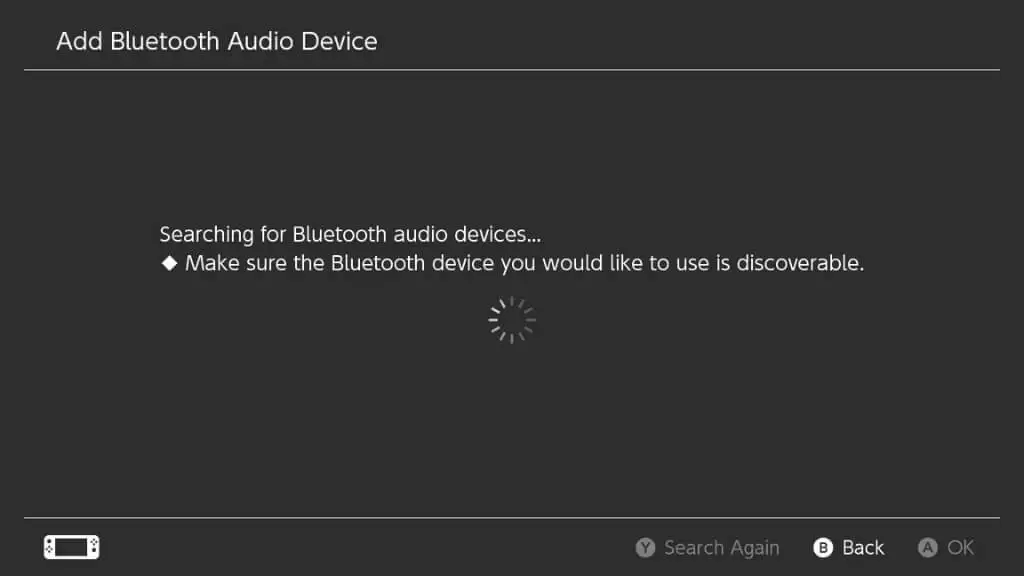
- Selectați dispozitivul .
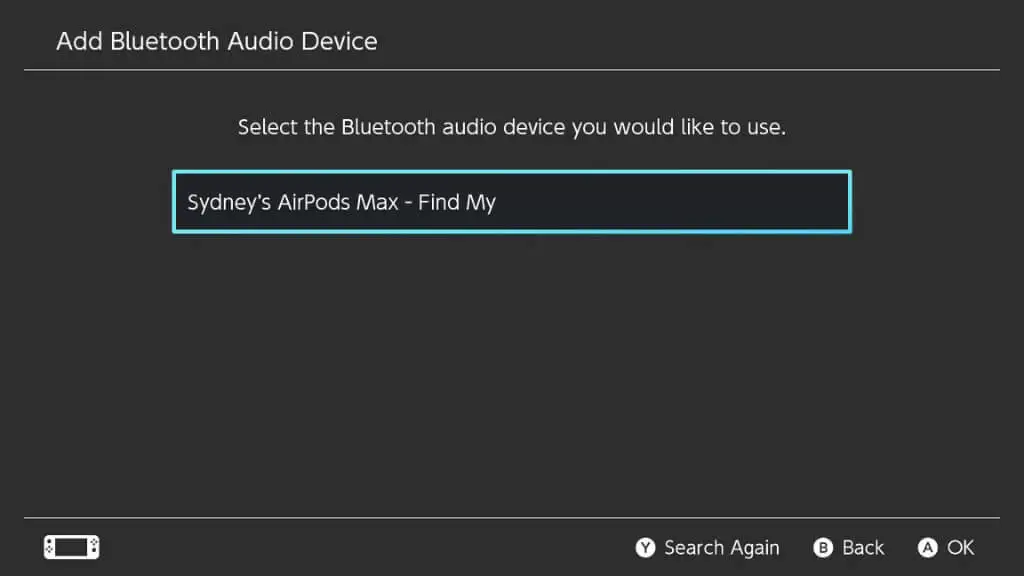
- Efectuați toate confirmările necesare după conectarea cu succes.
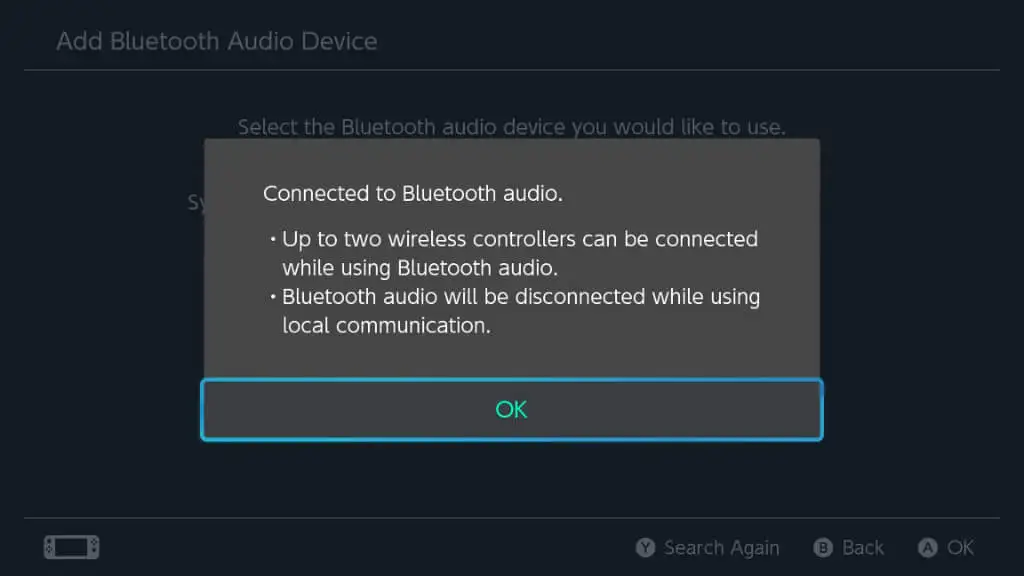
Acum, tot sunetul Switch va fi redat prin AirPod-urile.
Deconectarea, reconectarea și uitarea AirPod-urilor
Dacă doriți să vă deconectați AirPod-urile de la Switch, puneți-le pur și simplu în carcasa de încărcare. Pentru AirPods Max, scoaterea căștilor este de obicei suficientă. Deși, în unele cazuri, poate fi necesar să le puneți în manșonul de protecție.

De asemenea, puteți reveni la meniul Audio Bluetooth unde ați asociat pentru prima dată AirPod-urile, le puteți selecta, apoi alegeți Deconectare de la acest dispozitiv .
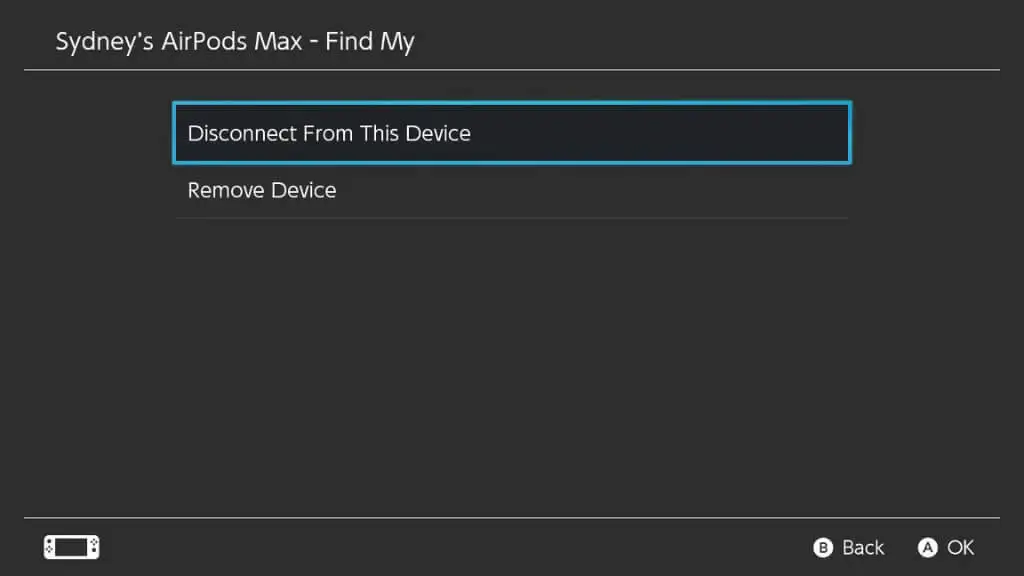
Puteți alege, de asemenea, Eliminați dispozitiv , dacă doriți să deconectați AirPod-urile. Uneori, anularea împerecherii și apoi împerecherea AirPod-urilor de la zero poate rezolva diverse probleme.
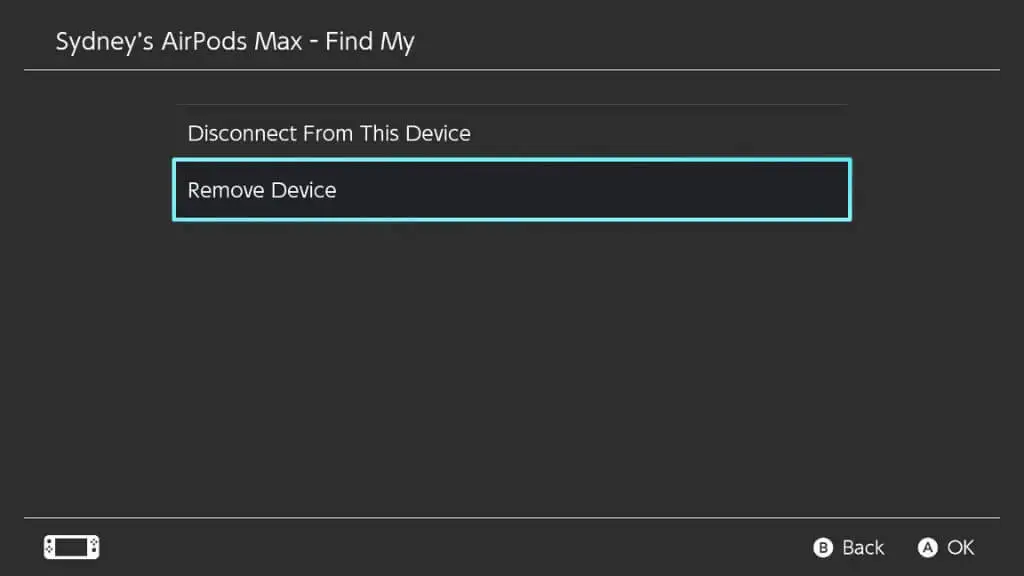
Dacă doriți să vă conectați la AirPod-uri asociate anterior, puneți-le și apoi selectați-le din meniul Bluetooth Audio. Apoi, selectați Conectare la acest dispozitiv .
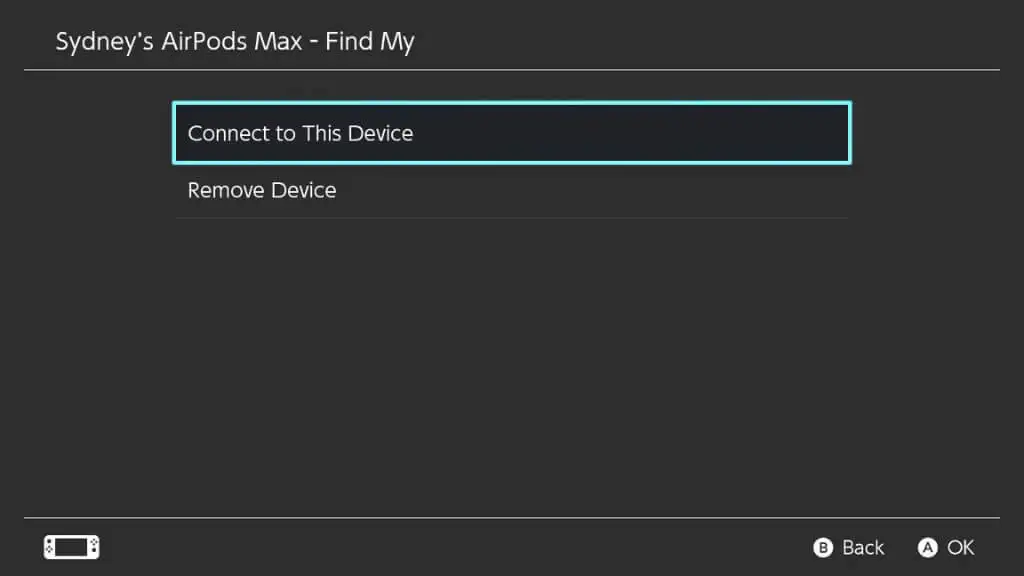
Reglarea volumului audio Bluetooth
În versiunea inițială a firmware-ului cu suport audio Bluetooth, singura modalitate de a schimba volumul căștilor a fost să folosești butonul balansoar de volum de pe Switch sau să folosești glisorul virtual de volum al Switch-ului. Utilizarea comenzilor de volum de pe căști nu face nimic.
Cu actualizări ulterioare, acum puteți utiliza comenzile de volum de pe AirPod-urile dvs. pentru a regla volumul sistemului, dar pentru a accesa comanda rapidă a glisorului de volum, pur și simplu apăsați și țineți apăsat butonul HOME de pe controler pentru a afișa meniul de comenzi rapide în timpul jocului.
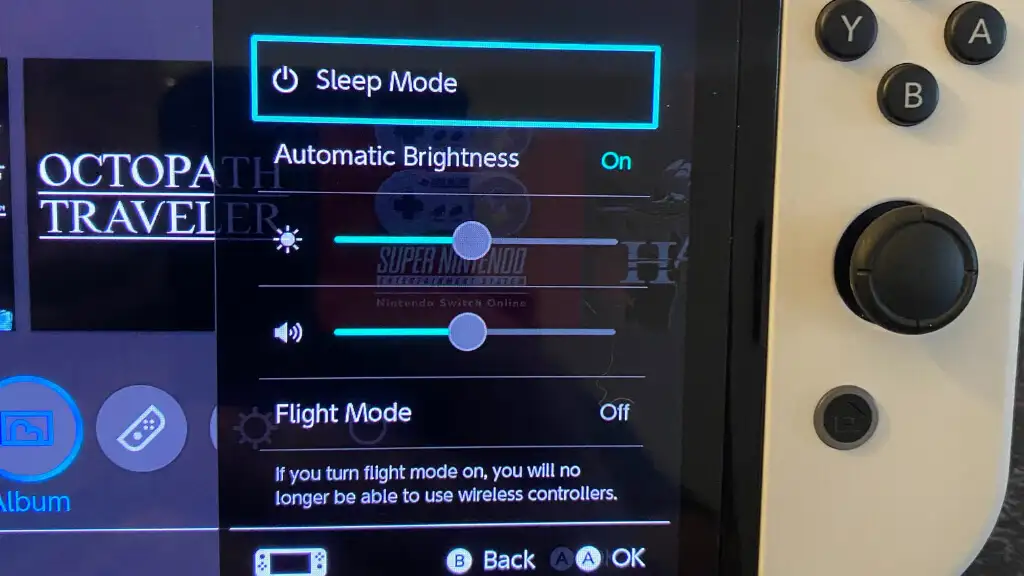
Acest lucru este util în modul andocat atunci când Switch-ul este mult acolo.
Utilizarea unui adaptor Bluetooth terță parte

Utilizarea funcției native de comutare Bluetooth poate să nu fie o experiență atât de grozavă pe cât ne-am sperat. Cu AirPods Max, totul funcționează bine și cantitatea mică de întârziere audio este acceptabilă. Dar cu AirPods Pro lucrurile au fost mai puțin roz la testarea noastră. Nu aveam AirPod-uri obișnuite la îndemână, dar nu ne putem imagina că s-ar descurca mai bine decât AirPods Pro.
Oricum, dacă nu sunteți complet mulțumit de modul în care funcționează AirPod-urile cu Switch, aveți opțiunea de a utiliza un adaptor audio Bluetooth terță parte. Vedeți, Switch-ul acceptă dispozitive audio USB, astfel încât aceste adaptoare se prezintă la Switch ca atare și apoi gestionează partea Bluetooth a procesului complet pe dongle-ul în sine. Dacă cumpărați adaptorul potrivit, acesta vă oferă și acces la diferite protocoale Bluetooth cu latență scăzută, dar AirPod-urile nu le acceptă.
Cu toate acestea, parcurgerea acestei rute va oferi o latență mai bună și va elimina restricțiile controlerului în același timp.
O opțiune excelentă este acest adaptor Genki pe care l-am găsit pe Amazon, care funcționează în modul portabil și poate transmite la două seturi de căști în același timp. Există un adaptor USB inclus pentru a utiliza dongle-ul și în modul andocat.
Utilizarea unui cablu cu AirPods Max
Dacă aveți norocul să folosiți o pereche de căști AirPods Max, aveți și opțiunea de a utiliza pur și simplu o conexiune prin cablu de la căști la Switch. Acest lucru este excelent pentru modul portabil și va oferi cea mai bună calitate a sunetului și latență.
Veți avea nevoie de un cablu audio la Lightning de 3,5 mm, dar nu oricare va funcționa. Deoarece cablul are nevoie de propriul său DAC (Digital To Analog Converter), numai cablurile care spun în mod explicit că sunt proiectate să funcționeze cu AirPods Max ar trebui să fie pe lista ta. Conectați capătul Lightning la Mac AirPods, iar celălalt capăt la mufa pentru căști a Switch-ului.
Utilizarea căștilor Bluetooth altele decât AirPods

Informațiile și instrucțiunile de mai sus se aplică oricăror căști Bluetooth, nu doar AirPods. În timp ce fiecare model de căști va avea propria metodă specifică de a intra în modul de asociere, totul este identic.
Cu toate acestea, am încercat mai multe mărci de căști cu consolele noastre Switch, Switch Lite și Switch OLED de când a fost lansată actualizarea, iar rezultatele sunt foarte inconsecvente în comparație cu AirPods. De exemplu, o pereche de căști Bluetooth Sennheisser a funcționat bine (deși cu puțin prea multă latență), dar utilizarea căștilor wireless Samsung Buds Plus a fost complet de nejucat.
Deci, chiar dacă aveți o experiență decentă cu AirPod-urile dvs., vă recomandăm în continuare să folosiți un dongle Bluetooth terță parte peste implementarea nativă de la Switch a acestei caracteristici.
Depanarea Nintendo Switch Bluetooth Audio
În general, conectarea AirPod-urilor la un sistem Switch este destul de nedureroasă. Cu toate acestea, există întotdeauna câteva lucruri care pot merge prost. Cele mai multe dintre ele intră sub umbrela depanării generale a problemelor Bluetooth, dar este posibil să întâmpinați câteva dintre acestea:
- Deconectare constantă: aceasta poate fi cauzată de o baterie scăzută a căștilor, de interferențe radio sau este posibil să aveți nevoie de un firmware nou pe setul cu cască sau pe Switch.
- Căștile fără fir nu sunt vizibile: dacă încercați să vă asociați căștile, dar acum apare ca fiind disponibile, încercați să opriți și să porniți din nou setul cu cască sau faceți același lucru cu Switch.
- Butoanele căștilor nu funcționează: pe unele căști, este posibil ca controalele de volum sau alte butoane să nu funcționeze conform așteptărilor. În unele cazuri, se datorează faptului că Comutatorul nu acceptă o anumită funcție, dar dacă controalele de volum nu funcționează, soluția este să utilizați comanda rapidă menționată mai sus pentru a vă ajusta ieșirea audio.
- Audio întârziat sau întrerupt: încercați un alt set de căști sau utilizați un dongle terță parte.
Jucătorii care au norocul să aibă o cască care funcționează bine cu Switch-ul lor se pot bucura de sunet wireless oriunde ar merge și nu uita că funcționează în continuare în modul andocat. Așa că acum vă puteți bucura de jocuri fără a deranja pe nimeni din jurul vostru.
